php小编苹果为您介绍解决win10粘滞键无法关闭的方法。粘滞键是一项辅助功能,但有时会误触,影响用户体验。如果您遇到无法关闭粘滞键的问题,可以尝试在设置中手动关闭该功能,或者通过修改注册表来解决。另外,您还可以尝试更新系统或者重置键盘设置。希望以上方法能帮助您解决win10粘滞键无法关闭的困扰。
1、“win+i”快捷键打开“设置”界面,点击其中的“轻松使用”选项。
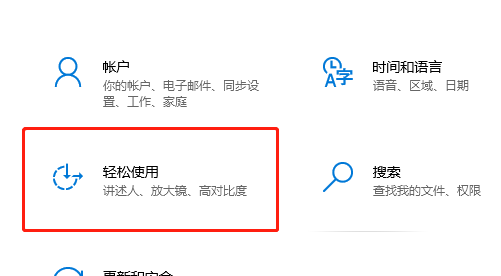
2、进入到新的界面后,点击左侧栏中的“键盘”选项,随后找到右侧中的“使用粘滞键”。
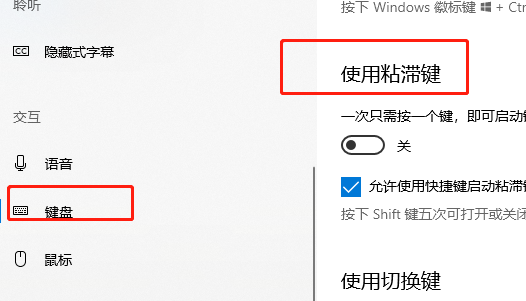
3、然后将其开关按钮关闭,并将“允许使用快捷键启动粘滞键”小方框取消勾选即可。
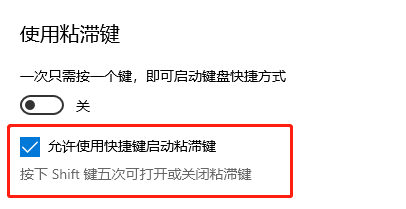
以上是win10无法关闭粘滞键怎么办 win10粘滞键不能关闭解决方法的详细内容。更多信息请关注PHP中文网其他相关文章!




